iOS Developer ProgramからApple Developer Programへ変更、更新の手順
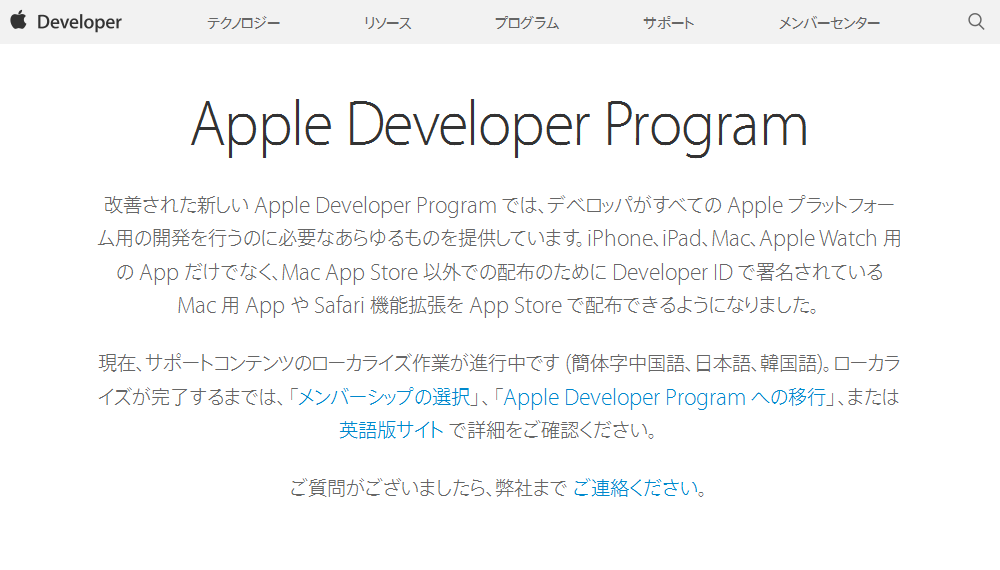
iOSアプリを配信する上で面倒なのものに、毎年の更新があります。
毎年Appleにお布施を納めることで、App Storeでアプリの配信が出来るワケです。
その更新の季節がやってきたワケですが、今回の更新で iOS Developer Program から Apple Developer Program へ変更となりました。
ということで、以下に更新手順を備忘録として残しておきます。
Apple Developer Programの更新手順
さしあたって、iTunes Connectにログインすると、「Developer Program Membership Expired」とあります。↓
はい、期限切れですね。
やらかした・・・
しかし、期限が切れても更新可能です。
青文字の『Member Center』をクリックします。
Member Center内の青文字の『renew your membership』をクリックします。↓
チェックボックスにチェックを入れ、右下の『Continue』をクリックします。↓
ちなみに、Apple Developer Program に統合されたことで出来る事が増えたせいか、iOS Developer Program の頃よりお布施の金額が値上がりしています。
これはまあ、しょうがないですね。
次の画面で「Review your purchase details」とあります。↓
購入詳細を確認し、『Continue』をクリックします。
次の画面で「Program License Agreement」とあります。↓
規約を読んで同意する場合はチェックボックスにチェックを入れて『I Agree』をクリックします。
次の画面で「Complete your purchase on the Apple Online Store.」とあります。↓
Apple Storeでの購入手続きに移る為、『Buy Now』をクリックします。
お支払いの情報を確認、または必要に応じて修正し、右下の『続ける』をクリックします。↓
情報確認後、よかったら右下の『ご注文の確定』をクリックします。↓
上記の手続き後、程なくして以下の様なメールが届きます。
これで更新手続き完了です。
あとがき
という感じで、無事に更新できました。
面倒だと思っていたら、5分程で出来たので何もビビる必要は無かったですね。













